Како пронаћи картицу са великом употребом ЦПУ-а на Цхромеу и Фирефоку
Данас су прегледачи експоненцијално побољшани током протекле деценије. Чак и ако попустите на нове функције и способности које савремени прегледач поседује, и даље не можете занемарити чињеницу да су оне много брже. Иако су ови прегледачи одлично у току са технологијом, они имају неколико проблема попут пропуштања меморије и високог Употреба процесора. Ако картицу прегледача оставите отворену предуго, полако ће почети користити све више и више меморије. Ваш једини приговор је да га затворите. Исто је и за картицу са високом употребом ЦПУ-а.
Добра ствар у савременом прегледачу је да не морате да напуштате апликацију. Картицу можете једноставно затворити уз велику употребу ЦПУ-а. Једини трик је пронаћи који је то таб.
Хром
Цхроме има свој властити менаџер задатака. У оперативном систему Виндовс ако отворите управитељ задатака, вероватно ћете видети више инстанци Цхроме-а. За сваку картицу постоји примерак. У мало вероватном случају да Виндовс не извештава правилно меморију или ЦПУ или не видите све картице које можете да користите Цхроме Таск Манагер.
Отворите Цхроме прозор и додирните пречицу Схифт + Есц да бисте отворили менаџер задатака. Видећете листу свих отворених картица и свих додатака које сте инсталирали у прегледач. Можете их сортирати употребом од високог до ниског. Изаберите картицу са великом употребом ЦПУ-а и кликните Заврши поступак да бисте је затворили.
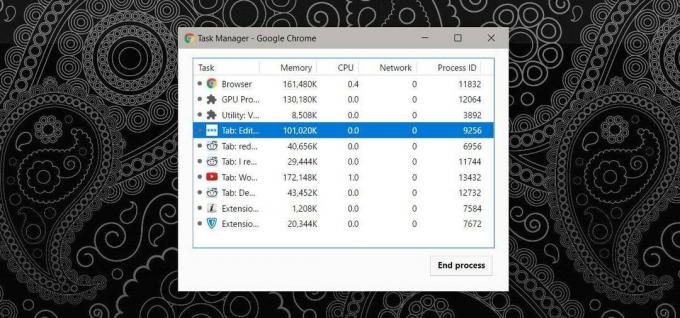
Фирефок
Фирефок нема свој управитељ задатака као што је Цхроме, али има уграђени алат за проналажење статистика перформанси за картице и додатке. Отворите Фирефок и унесите сљедеће у адресну траку.
о: перформансу
Ова страница ће вам дати листу свих отворених картица и додатака инсталираних у вашем прегледачу. Да бисте видели статистику перформанси за додатак или картицу, кликните „више“ поред картице или додатка.
На тој картици ћете видети употребу ЦПУ-а и можете је затворити или поново учитати директно са ове странице. Картице не можете да сортирате по употреби, тако да ћете морати ручно пронаћи картицу са високом потрошњом ЦПУ-а.

Виндовс Таск Манагер
Увек можете да користите Виндовс управитељ задатака да бисте пронашли која картица троши пуно меморије или ЦПУ-а. Уверите се да нисте груписали процесе по врсти, а затим сортирајте колону према употреби ЦПУ-а.
Помоћу Фирефока управитељ задатака извештава само о употреби ЦПУ-а за тренутну картицу. Морат ћете раздвојити картице на властите прозоре или се пребацивати између њих држећи рачуна о управљачу задацима.

Са Цхроме-ом ће вам управитељ задатака показати меморију и ЦПУ употребу за поједине картице, али неће увек приказивати наслове картица. Постоји добра шанса да затворите важну картицу због чега је боље користити Цхроме менаџер задатака.
претраживање
Рецент Постс
Како се контролише јачина звука помоћу тастера на Виндовс 7
ВолЦонтрол развијен је да вам брзо повећате, смањите или искључите ...
Проширите системску траку за Виндовс 7 на више монитора са екраном помоћу зБар-а
Руковање поставкама с више монитора је прилично заморно, поготово к...
Информације о алатки Флитскиккер: Упоредите системске спецификације са захтевима игре
Понекад се деси да купимо игру, донесемо њен ЦД кући, инсталирамо ј...



